Mais de 100 bilhões de mensagens são trocadas diariamente no WhatsApp. Perder conversas importantes pode causar sérios prejuízos, especialmente quando envolvem negócios ou informações valiosas.
É por isso que este artigo irá demonstrar como recuperar mensagens apagadas do WhatsApp de um contato.

Posso restaurar conversa de um único contato do WhatsApp?
Sim, é possível recuperar mensagens de um contato no WhatsApp. Mas pelos métodos comuns, como o backup do iCloud ou Google Drive, você não consegue escolher quais conversas restaurar e ainda corre o risco de perder os dados atuais. Já com o iMyFone ChatsBack, você pode recuperar só as mensagens apagadas que quiser, sem complicação. A seguir, mostramos como usar a ferramenta.
Como recuperar mensagens apagadas do WhatsApp de um contato
Mesmo sem backup, você pode usar o iMyFone ChatsBack para recuperar mensagens apagadas do WhatsApp de um contato. É o melhor app para recuperar dados do WhatsApp.
Diferente de outros métodos, ele permite visualizar e escolher as mensagens antes de recuperar. E mais: se não quiser pagar pelo iCloud ou evitar sobrescrever backups do Google Drive, o ChatsBack permite fazer backup do WhatsApp no computador grátis. Até mesmo se você quiser tentar recuperar conversas de 1 ano atrás no WhatsApp, ele pode ajudar!
App para acessar conversas antigas do WhatsApp
- Aplica tecnologia avançada para garantir a mais alta taxa de sucesso de recuperação.
- ChatsBack permite que você pré-visualize e recupere seletivamente as conversas do WhatsApp.
- Exporta e restaura as conversas do WhatsApp para seus dispositivos móveis e também para o computador.
- Pode recuperar todos os dados do WhatsApp, incluindo, vídeos, fotos, áudio, contatos, arquivos ect.
- Suporta até 3 dispositivos, permitindo o uso com sua família e amigos.
- Foi desenvolvido pela empresa iMyFone, que é recomendada pela Macworld, Payetteforward, Makeuseof, entre outras.

1 Recuperar mensagens de um contato do WhatsApp sem backup
Se você não tiver feito um backup das mensagens do WhatsApp, como recuperar mensagem de um contato do WhatsApp? Vale a pena fazer uma varredura com o pregrama! Siga os passos abaixo.
Passo 1.Selecione o Modo de Recuperação.
Após baixar e instalar o aplicativo em seu computador, abra o ChatsBack. Conecte seu dispositivo ao computador e selecione Armazenamento do Dispositivo na página inicial.
Passo 2.Comece a analisar seu dispositivo
No Android
Digite seu número de telefone e receba uma mensagem de verificação por SMS em seu celular. Em seguida, clique no botão Iniciar para analisar seu dispositivo.
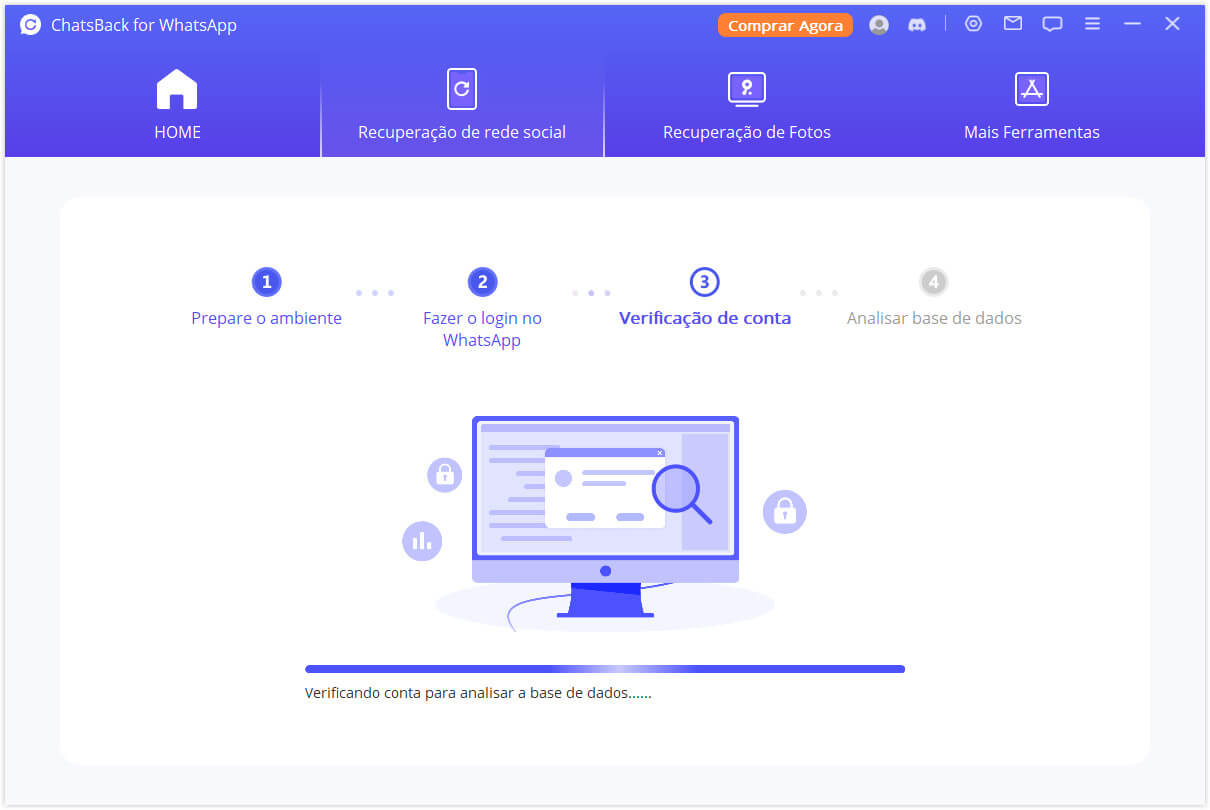
No iPhone
Selecione WhatsApp Messenger e pule para o próximo passo.
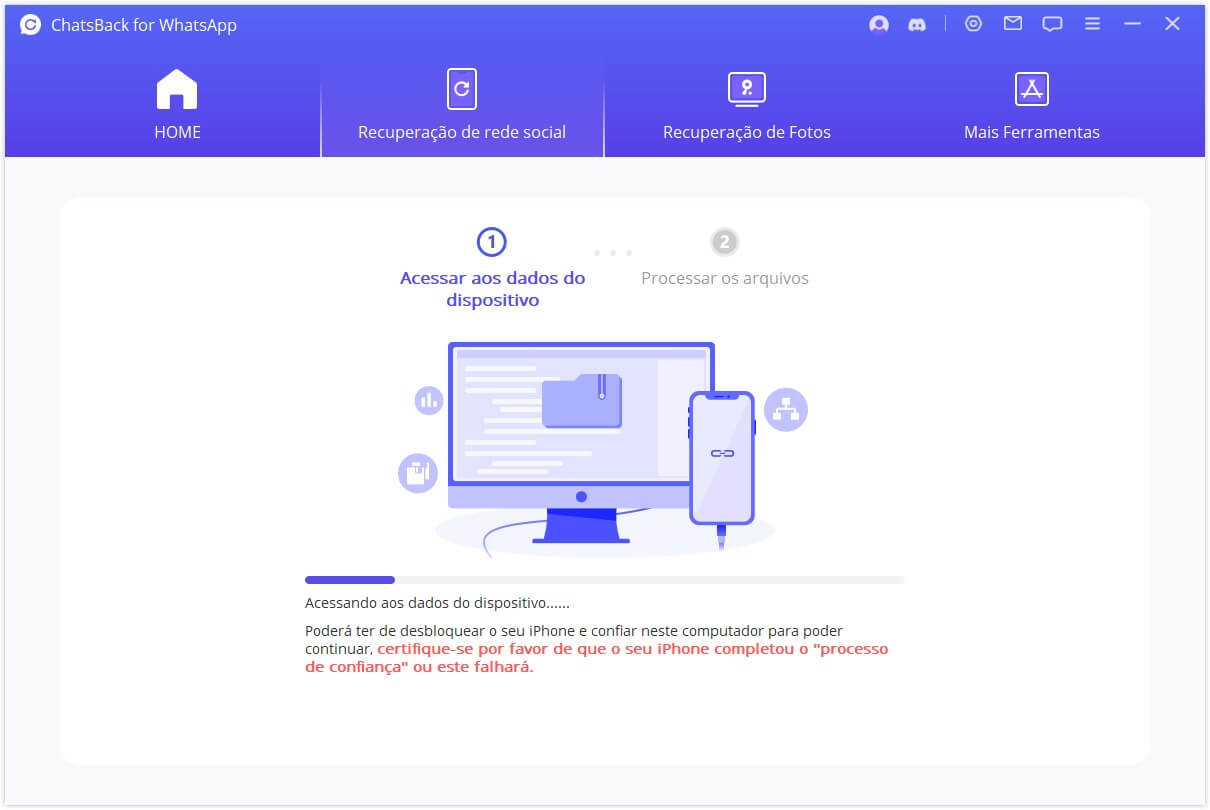
Passo 3.Pré-visualize e recupere as mensagens do WhatsApp excluídas do contato específico.
Selecione as mensagens do WhatsApp excluídas do contato específico que você deseja recuperar. Clique em Recuperar no Dispositivo ou Recuperar no PC para recuperar as mensagens no computador ou restaurá-las no dispositivo móvel.
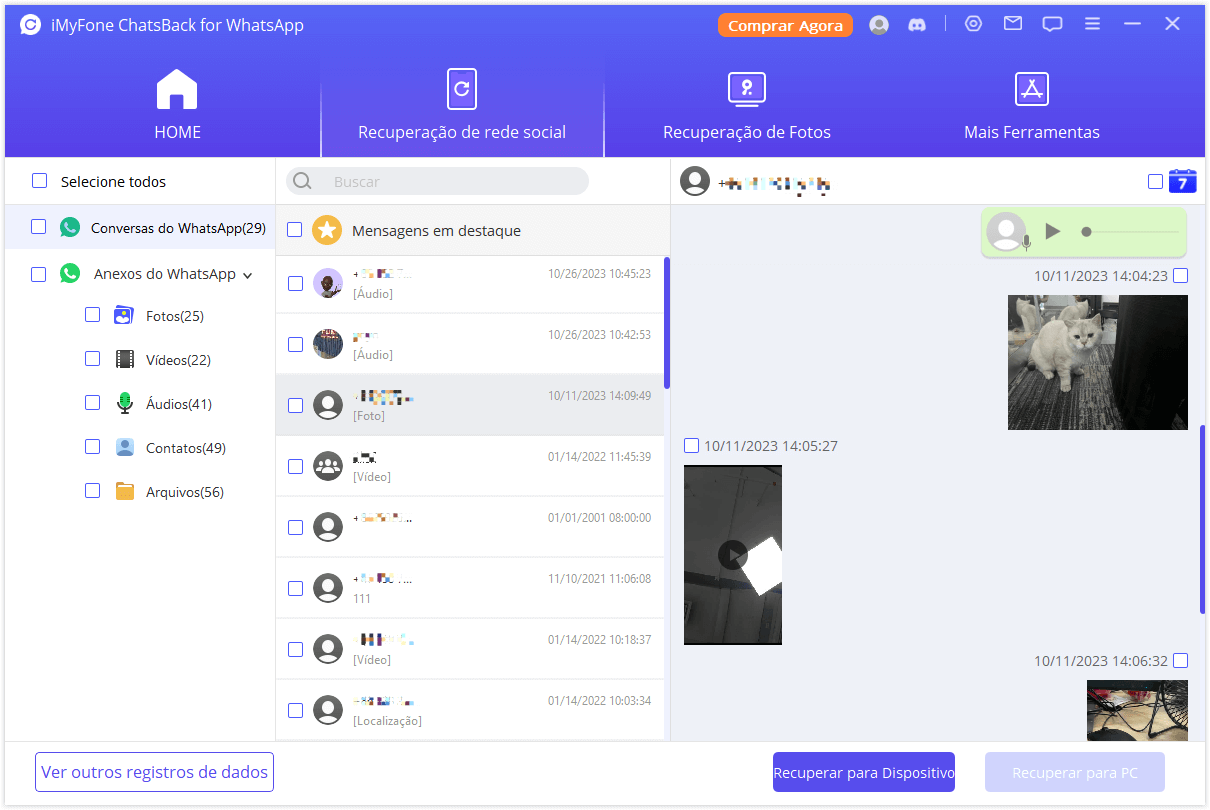
2 Recuperar mensagens apagadas de um contato do WhatsApp no iPhone com backup
Para recuperar conversas apagadas de um contato do WhatsApp a partir do iTunes ou iCloud, você precisa excluir e instalar novamente seu aplicativo WhatsApp. Mas, dessa forma, você não poderá selecionar um contato em específico. Em vez disso, você será forçado a recuperar todas as conversas feitas anteriormente. Aqui estão os passos para recuperar conversa de um contato do WhatsApp do seu iPhone usando o iMyFone ChatsBack.
Passo 1. Baixe e instale o aplicativo em seu computador e abra-o em seu computador.
Passo 2. Conecte seu iPhone ao computador e escolha o iTunes na janela inicial. Escolha o backup que contém as mensagens excluídas do WhatsApp e clique no botão Avançar.
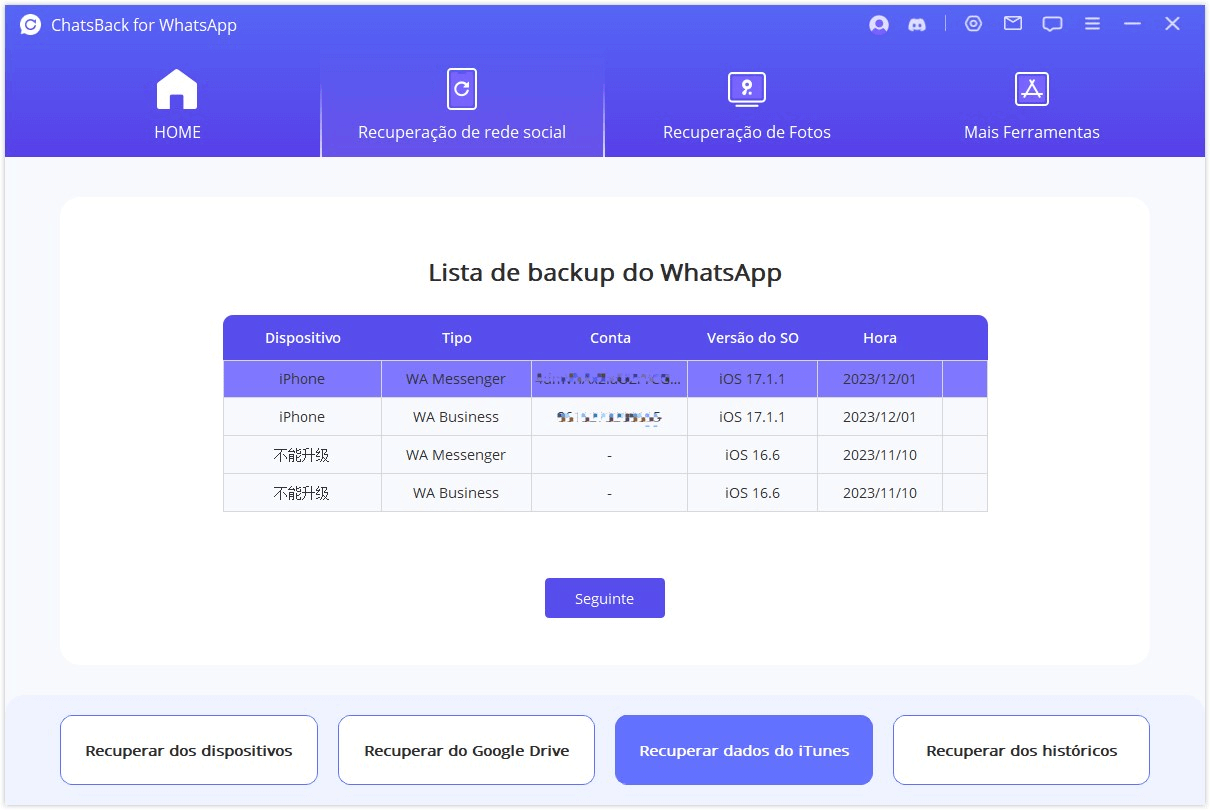
Passo 3. O processo de verificação pode levar alguns minutos, dependendo da quantidade de arquivos do WhatsApp que há no backup do iTunes.
Passo 4. Em seguida, os resultados da pesquisa serão exibidos. Agora você poderá selecionar o contato cuja conversa deseja recuperar.
Passo 5. Após selecionar as mensagens, clique em Recuperar no Dispositivo ou Recuperar no PC, conforme indicado no canto inferior direito do aplicativo.
3 Recuperar mensagens apagadas do WhatsApp de um contato no Android com backup
Há diferentes métodos para restaurar o histórico de conversas do WhatsApp de um contato específico no Android quando você tiver um backup. Um desses métodos é o método tradicional de desinstalar e reinstalar seu WhatsApp, para que o WhatsApp possa direcioná-lo para restaurar suas conversas.
Esse método não é nada vantajoso porque não permite selecionar um contato em específico. Mas, se você deseja restaurar conversa de um contato do WhatsApp, você pode usar nosso aplicativo iMyFone ChatsBack.
Passo 1. Abra o ChatsBack no seu computador e conecte seu telefone Android ao computador.
Passo 2. Selecione o modo de recuperação que deseja usar. Neste caso, será o Google Drive.
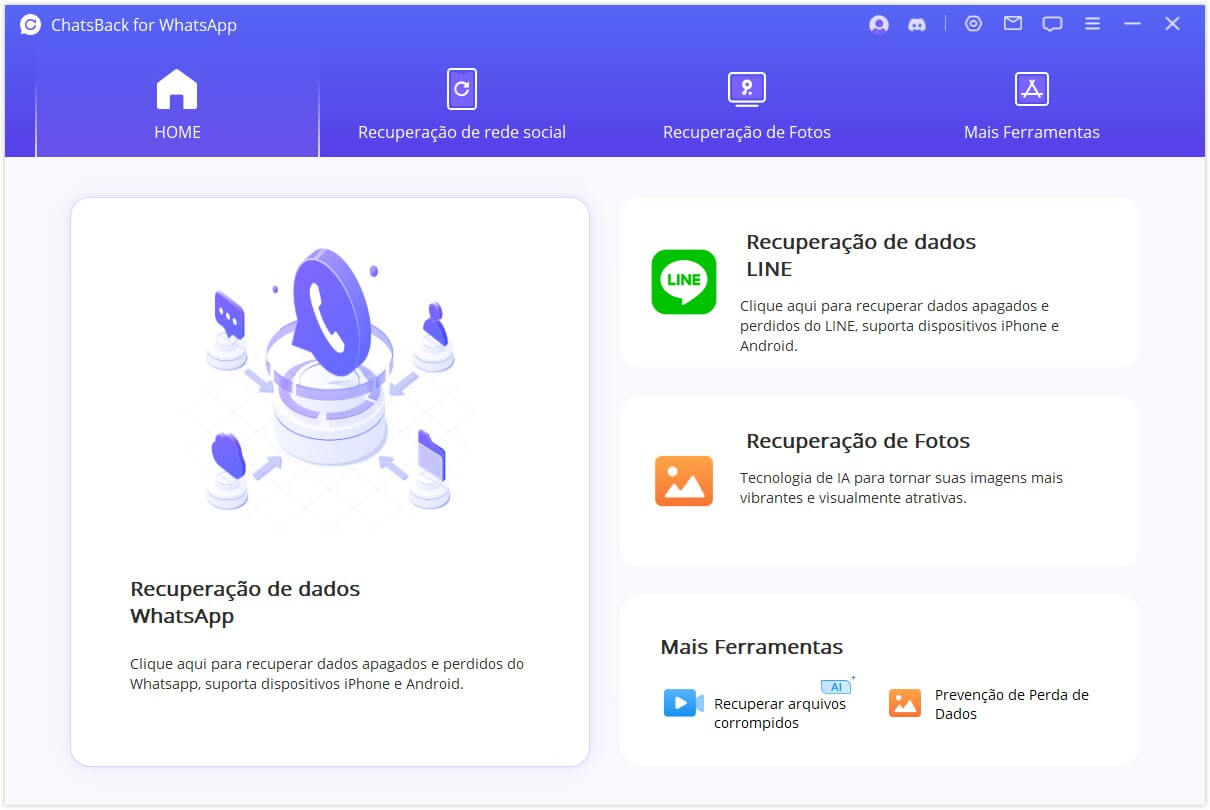
Passo 3. Faça login na sua conta do Google para acessar o backup. Escolha o backup e clique em Avançar.
Passo 4. Você precisará digitar a conta e a senha do WhatsApp para usar o backup.
Passo 5. Selecione as mensagens antigas do WhatsApp ou o contato específico que você deseja recuperar após a análise do celular feita pelo aplicativo. Clique em Recuperar para recuperar as mensagens no seu computador ou restaurá-las no seu dispositivo.
✨ Ainda tem dúvidas sobre o iMyFone ChatsBack? É seguro? Tem versão crakeado? Como conseguir desconto? Confira a Avaliação Completa do iMyFone ChatsBack!
Dica Bônus: Como fazer backup de conversas do WhatsApp de um contato
Se você não quiser perder as conversas do WhatsApp de um contato em específico e pode restaurar backup do WhatsApp à qualquer momento, você pode fazer backup das conversas regularmente. Aqui estão os passos para fazer backup das conversas do WhatsApp de um contato.
Passo 1. Abra seu aplicativo WhatsApp e escolha o contato do qual deseja fazer backup das conversas.
Passo 2. Se você estiver usando o iPhone, clique no nome do contato. Na tela Detalhes do Contato, selecione a opção Exportar Conversas. Para usuários de Android, clique no sinal de três pontos no canto superior direito da tela de conversa do contato e escolha Mais. Em seguida, selecione Exportar conversa.
Passo 3. Personalize seu backup para ser feito com ou sem mídia e selecione o aplicativo que deseja usar para fazer backup da conversa. Por exemplo, Mail, iCloud Drive, Gmail ou Google Drive.
Passo 3. Você receberá instruções para concluir o backup com o aplicativo.
Conclusão
Dependendo da duração das conversas, restaurar todas as suas mensagens pode levar muito tempo e consumir muitos dados do seu plano. Se você selecionar uma única conversa, você focará somente aquele contato.
Desta maneira, você poderá economizar seus recursos recuperando conversa de um contato no WhatsApp em vez de todas as conversas. E tudo o que você precisa fazer foi demonstrado acima usando o software de recuperação de mensagens do WhatsApp ChatsBack.





